
VSO DVD Converter Ultimate(dvd转视频软件)
v4.0 中文大小:71.4 MB 更新:2023/03/24
类别:视频转换系统:WinXP, Win7, Win8, Win10, WinAll
分类分类

大小:71.4 MB 更新:2023/03/24
类别:视频转换系统:WinXP, Win7, Win8, Win10, WinAll
VSO DVD Converter Ultimate是一款简单易用的DVD转换器,该程序旨在帮助用户将DVD转换为各种常见的视频格式,例如MPEG,AVI,MKV,WebM,MP4,其具备了简单直观的操作界面,载入DVD光盘/DVD文件夹/DVD ISO文件后,即可自动显示所有的视频与章节,您可以根据自己的需要选择要转换的选项,另外,该程序还支持自定义选择音频轨道与字幕轨道,并允许对输出的视频质量与参数进行配置,以获得最佳输出结果,有需要的朋友赶紧到本站下载吧!

转换电影:
将DVD转换为AVI,DVD,MKV,PS3,DIVX,iPad,iPhone,iPod等
还有Mpeg2,Mpeg4,H264,Xvid
将DVD复制到DVD
支持多种音频和字幕轨道
支持ISO映像作为输入文件
包括特殊的MKV和AVI remux配置文件
章节支持
预览与调整质量:
质量助手会指导您进行自定义设置以获得最佳质量
实时预览
使用高级图像滤镜以获得最佳图像质量
针对多核处理器进行了优化,这意味着您可以获得更快的转换
使用NVIDIA CUDA配置文件并更快地转换3倍
通过先进技术简化:
转换主要电影或剧集
以清晰明了的方式显示文件
支持多角度电影
支持强制字幕
各种视频编解码器的选择H264,Mpeg4,Xvid,AC3,AAC,DTS
使用喜欢的编解码器,分辨率和比特率创建自己的自定义配置文件
在任何设备上播放转换:
支持许多输出
可以输出标准和高清
包括刻录引擎
转换为DVD输出时创建菜单
转换后关机设置
DVD Converter Ultimate是一个专业的软件应用程序,目的是帮助用户将DVD转换为不同的文件格式,例如MPEG,AVI,MKV,WebM或MP4,或转换为专门用于将视频编码为兼容格式的其他预设配置文件智能手机,平板电脑,便携式设备和游戏机。
它具有简洁明了的布局,可让您使用内置的浏览功能或“拖放”操作将项目添加到工作环境中。您可以从磁盘,DVD文件夹或ISO文件中加载视频。
此外,您可以选择所需的输出格式或通过指定名称和视频容器(例如MKV,AVI,MP4)创建自定义格式,并根据编解码器,分辨率,大小,长宽比,帧频设置视频参数,以及最大比特率,通过选择编解码器,通道,比特率和采样率以及为字幕选择编解码器来调整音频功能。
值得一提的是,该实用程序还支持音频配置文件,因为您可以将音频流导出为OGG,MP3或M4A文件格式。
DVD Converter Ultimate具有内置视频编辑器,该视频编辑器随附了一组功能丰富的功能,可帮助您自定义剪辑。您可以调整视频大小,将图像旋转到不同角度,更改视频比特率,调整对比度,亮度,饱和度和伽玛水平,剪切片段以及编辑章节和视频标题。
其他重要功能值得一提的是,可以在任务结束时关闭工具或使计算机进入休眠状态,指定输出文件夹,限制同时转换的次数,设置优先级,播放声音通知以及刻录工具。项目在转换结束时。
总而言之,DVD Converter Ultimate提供了一套功能强大的工具,可帮助您进行转换操作,编辑视频和刻录项目。尽管它似乎更适合高级用户,但菜鸟可以通过其直观的界面以最小的努力来安装和配置它。
1、双击安装程序进入如下所示的安装语言选择界面,选择【Chinese】的简体中文语言,点击【确定】。
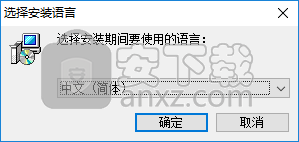
2、随即进入VSO DVD Converter Ultimate安装向导界面,单击【下一步】按钮。
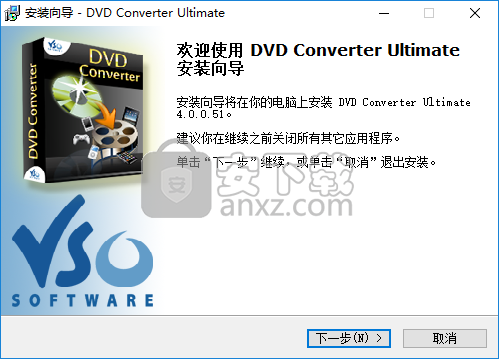
3、选择目标位置,用户可以选择默认的C:\Program Files (x86)\VSO\DVD Converter Ultimate\4。
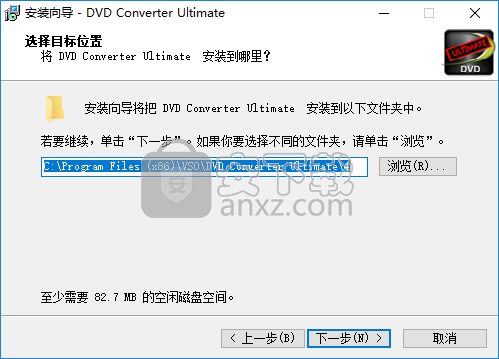
4、选择开始菜单文件夹,用户可以选择默认的VSO\DVD Converter Ultimate 4。
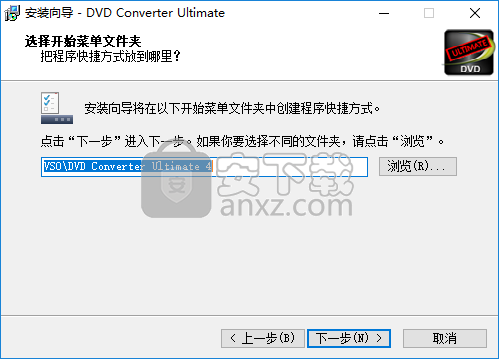
5、选择附加任务,可以勾选创建桌面图标以及创建快速启动栏图标的选项。
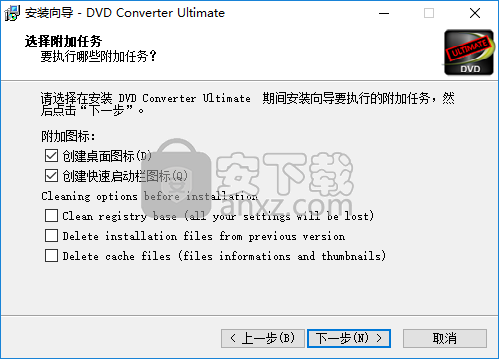
6、准备安装,点击【安装】按钮即可开始进行安装。
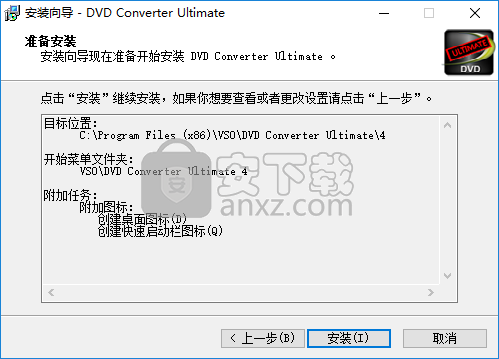
7、阅读软件重要信息,单击【下一步】按钮继续。
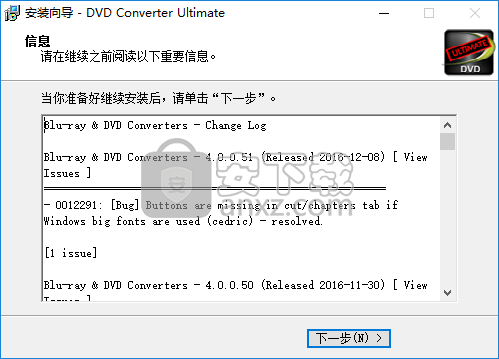
8、弹出如下的VSO DVD Converter Ultimate安装完成的提示,点击【完成】。
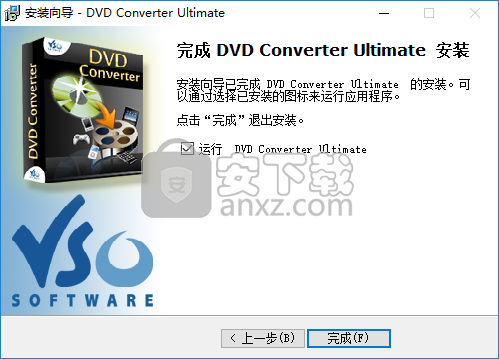
9、将补丁文件“DVDConverterUltimate.exe”复制到软件安装目录,默认路径为C:\Program Files (x86)\VSO\DVD Converter Ultimate\4。
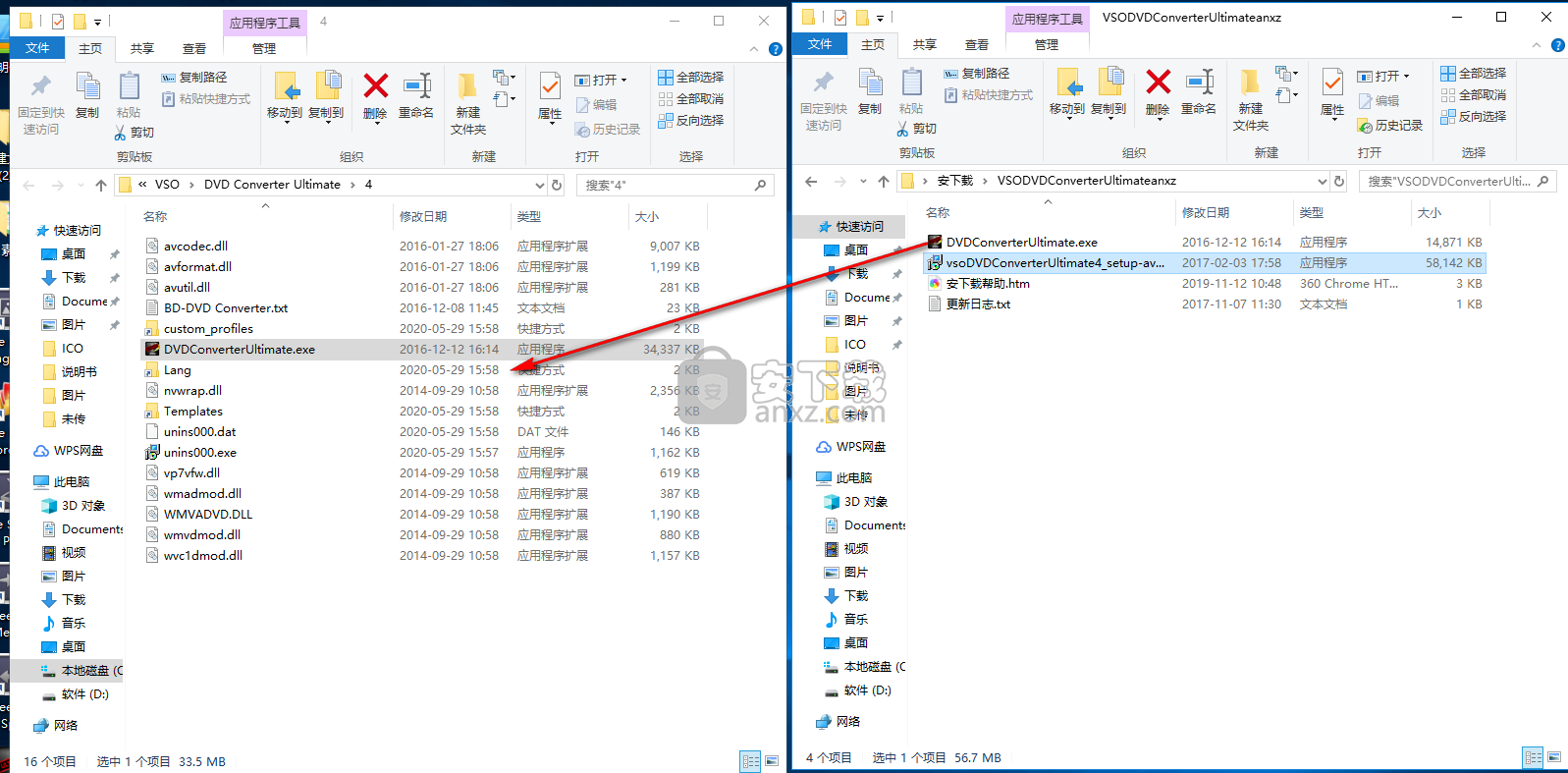
10、弹出目标包含同名文件的提示,选择盘【替换目标中的文件】。
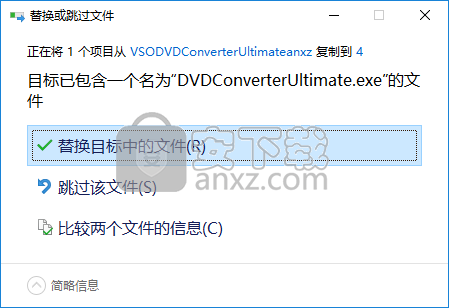
11、运行VSO DVD Converter Ultimate即可开始进行使用。

一键转换
1.插入您的视频。使用任一按钮浏览文件。您也可以将它们直接拖放到主窗口中。几乎所有的视频格式都可以接受,包括最受欢迎的:avi,flv,解密的DVD和Blu-ray,mov等。要删除文件,请选择它并单击“删除选择”。特别是对于蓝光和DVD,请确保文件已解密。在DVD和Blu-ray Converter中,如果主界面中显示复选框,则可以单击它们旁边的节点以展开每个部分,并在该项目下查看更多视频。
2.选择转换格式。您只能为每个转换“会话”选择一个转换输出,即,如果在主窗口中添加3个视频,则它们将全部以相同格式转换。如果您想要某些其他格式的视频,则必须在此之后开始新的会话,并每次选择所需的输出格式。
可用的格式:通用视频(Avi,MkV,Mp4),智能手机(Iphone和Android),平板电脑(Ipad和Android),便携式设备(iPod,Mp3播放器),游戏机(Playstation,Xbox),DVD视频(PAL和NTSC),网页设计,传输流,蓝光和AVCHD,音频(这会将音频从视频提取到Ogg,Mp3或Mp4)和自定义配置文件。请参阅有关创建自定义配置文件的指南及其用途。
3.如果您不想在视频上进行任何编辑,或者对使用高级功能没有信心,只需单击“开始”即可!

设定值
可以使用不同的设置来设置所有转换的首选参数。要访问它们,请在主窗口中单击“设置”和“常规设置”:
常规设置
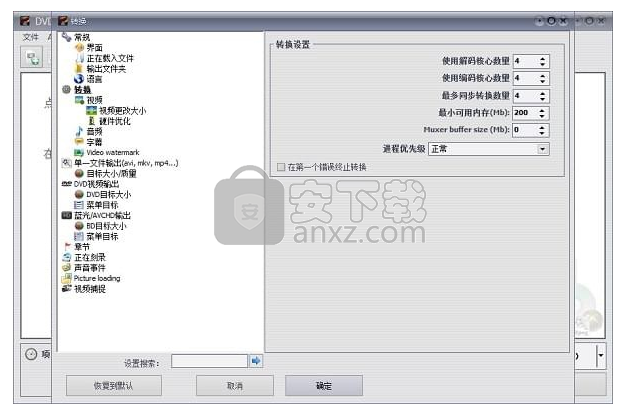
一般 :
界面:浏览不同的主题/颜色以自定义程序的外观
输出文件夹:显示转换将保存在PC上的位置(默认情况下,在“文档”中的“ VSO Converter”文件夹中。您可以将此路径更改为您选择的位置,并将转换直接保存到USB密钥例如
转换:
用于解码/编码的核心数
最大同时转换数:表示如果您拥有多个标题集,则可以进行多少次同时转换。您可以选择的最大同时转换数取决于硬件中的内核数。
最小可用内存:如果要在转换过程中在PC上执行其他任务,请指明转换器在工作时要保留的最小可用内存。
进程优先级:如果您同时在计算机上执行其他任务,则可以设置计算机处理转换的优先级,以免降低其他任务的速度或优先转换。通常,最好在不执行任何后台任务的情况下运行ConvertXtoDVD。
视频:
使用2遍编码:程序使用自定义的“恒定质量”编码方法以可变的比特率对视频进行编码,这对于质量来说是最好的。这意味着,如果场景是“复杂的”(例如:快速移动),那么编码器将为视频的这一部分保留更多的空间,而不是信息(元素)较少的简单场景(静态)。
要放在DVD上的视频越长/越长,平均视频比特率就必须越低,因此,在“慢速”或静态场景中节省一些空间以为“快速”动作或细节提供更多空间就显得尤为重要。场景。在两次通过模式下,第一次通过对视频进行编码,但不将视频写入磁盘,而是分析并记录视频文件,以获取整个视频文件的概览,包括有关场景的特定信息。第二遍完成实际编码的工作。当第二遍开始编码时,它对每个帧具有在第一遍期间确定的复杂度值(包括其他信息,例如运动矢量等)。因此,编码器能够将整个电影作为参考,准确地将比特率分配到所需的位置。音频编码在第二遍完成。
如果未选中/未选中,则软件将使用单遍编码:编码器不知道场景的复杂性,因为它们尚未播放。因此,平均比特率必须在视频的一小部分(几秒钟)内完成。因此,可能出现的情况是,如果到达复杂的场景,但要在所考虑的视频片段上保持平均比特率,则没有足够的比特率可用于处理场景,从而产生伪像。因为ConvertXtoDVD使用基于“恒定质量”编码方法的智能编码过程,所以很少有2次通过转换的次数比一次通过转换的转换质量更好。
使用最佳视频质量设置:如果启用此设置,则将使用特殊设置来设置视频编码器,以提高视频质量(但降低转换速度...)。
调整影片大小
调整大小过滤器:这些过滤器是从头开始编写的,可能类似于各个创建者现有的原始过滤器。
在互联网上搜索过滤器的预期工作和目的。在VSO上进行的测试表明,对于大多数转化,Lanczos的效果最佳。
由于算法的复杂性,某些滤波器的处理时间更长,质量可能更好。您将需要确定哪种过滤器最适合您的来源。
视频调整大小方法:默认情况下,选择如何调整视频大小以适合/适合屏幕。
硬件优化
使用硬件解码:取决于您的计算机和图形卡,选中此选项可能会带来更快的结果(基本上,如果标题集的编码基本少于30FPS,则尝试选中此选项以获得更快的转换时间)。有关此设置的完整说明,请阅读这篇文章。注意:启用硬件解码选项时,将禁用同时转换设置。
音频:如果文件音量太低,可以增加它的音量。
字幕:强制字幕设置
单个文件输出:如果要在转换后自动启动刻录过程,请选择“刻录单个文件项目”
目标尺寸/质量:您可以在此处试用尺寸与质量设置。默认情况下,此设置设置为50%,但是如果您想要更高的质量,则可以增加此设置,或降低质量/更快的转换结果,则可以降低该设置。
金舟视频格式转换器 视频转换60.76 MB4.1.5.0
详情flash幻灯片制作软件(Xilisoft Photo to Flash) 视频转换28.77 MBv1.0.1.0224 中文
详情EV视频转换器 视频转换22.54 MBv2.0.7
详情迅捷视频转换器 视频转换2.91 MBv1.7.9
详情Movie To GIF(视频转GIF软件) 视频转换18.18 MBv3.2.0.0
详情Zealot All Video Converter 2.4 汉化 视频转换1.58 MB
详情Tipard DVD Ripper(DVD光盘翻录工具) 视频转换36.1 MBv9.2.18
详情ImTOO DVD Ripper Ultimate v7.8.21 中文 视频转换20.00 MB
详情Leawo Video Covnerter Ultimate(全能视频转换器) 视频转换109 MBv8.2.0.0 中文
详情蓝光无损复制 Leawo Blu-ray Copy v3.4.1.0 中文 视频转换32.00 MB
详情MakeMe3D(2d电影转3d电影软件) 视频转换23.1 MBv1.2.14 英文
详情AVI DivX to DVD SVCD VCD Converter 1.4.2 汉化 视频转换2.10 MB
详情Brorsoft MKV Converter(MKV视频转换器) 视频转换31.5 MBv1.4.5.0 中文
详情Leawo Total Media Converter Ultimate v7.9 中文 视频转换65.00 MB
详情Aiseesoft 3D Converter(3D视频转换器) 视频转换21.9 MBv6.3.38
详情Aiseesoft TS Video Converter(TS视频转换器) 视频转换38.1 MBv9.2.20
详情蓝光视频转换 VSO Blu-ray Converter Ultimate v4.0 中文 视频转换28.00 MB
详情Aiseesoft HD Video Converter(高清视频转换软件) 视频转换47.5 MBv9.2.22 绿色
详情VSO DVD Converter Ultimate(dvd转视频软件) 视频转换71.4 MBv4.0 中文
详情ThunderSoft Flash to MOV Converter(swf转mov转换器) 视频转换15.4 MBv3.6.0.0
详情3GP手机视频转换王 1.3 视频转换14.97 MB
详情RM to AVI MPEG WMV VCD SVCD DVD Converter v5.0 汉化版 视频转换5.24 MB
详情MP4、RM转换专家 V23.3 简体中文绿色 视频转换30.00 MB
详情XENON 3GP视频制作 视频转换11.00 MB
详情全能视频格式转换 Bigasoft Total Video Converter v5.1.1 中文注册版 视频转换11.00 MB
详情WisMencoder 极速视频转换 2.1.9.8 视频转换28.00 MB
详情迅捷视频转换器 中文绿色特别版 视频转换42.00 MB
详情Xilisoft 3GP Video Converter 5.1.2.0919 视频转换19.00 MB
详情Leawo Total Media Converter Ultimate v7.9 中文 视频转换65.00 MB
详情格式工厂绿色 视频转换102.34 MBv4.5.0 附带使用说明
详情iSkysoft iMedia Converter Deluxe 视频转换125.0 MBv11.7.4.1 汉化
详情MP4转换大师 V7.0 绿色版 视频转换9.00 MB
详情WinAVI Video Converter V10.1 简体中文绿色版 视频转换10.00 MB
详情Video to Picture(视频转图片软件) 视频转换14.8 MBv5.3
详情IPod转换大师 V6.0 视频转换5.00 MB
详情视频格式转换 格式工厂 视频转换120.0 MBv4.8.0 纯净版
详情Free HD Converter(MTS格式转换器) 视频转换5.08 MBv2.0 绿色版
详情qsv无损转mp4软件 视频转换11.5 MBv6.0 中文版
详情REAL格式文件压缩至尊(DVD VCD TO RM) V4.70 注册版 视频转换10.00 MB
详情Any Video Converter Ultimate 视频转换66.7 MBv7.0.5 中文
详情迅捷视频转换器 视频转换2.91 MBv1.7.9
详情RM to AVI MPEG WMV VCD SVCD DVD Converter v5.0 汉化版 视频转换5.24 MB
详情MOV to AVI MPEG WMV Converter 5.2.1022 汉化注册版 视频转换7.00 MB
详情Power Video Converter 1.5.56 汉化版 视频转换1.71 MB
详情Ultra AVI Converter 5.2.1022 汉化注册版 视频转换8.00 MB
详情WMV to AVI MPEG WMV VCD SVCD DVD Converter v5.0 汉化版 视频转换4.43 MB
详情魔影工厂 2.1.1.4225 中文版 视频转换9.00 MB
详情Super Video Converter v4.9 汉化版 视频转换1.65 MB
详情Super Video Splitter v4.9 汉化版 视频转换1.43 MB
详情Allok Video to FLV Converter 5.1.0113 汉化注册版 视频转换5.00 MB
详情


















